如何在Win8系统上安装无线打印机图文教程
更新日期:2024-03-22 00:59:00
来源:转载
手机扫码继续观看

在电脑上安装打印机打印文件是非常普遍的事情,那么你知道怎么通过无线网络在Win8系统安装无线打印机吗?接下来小编就为大家分享如何在Win8系统上安装无线打印机实现远程打印机共享的图文教程。
一、提前要求
1、打印机必须和需要添加的电脑在同一无线网络。
2、打印机必须共享。
二、安装步骤
1、将打印机连入局域网;
1)若打印机没有无线WiFi连接功能,我们可以用一根网线,将打印机与家里的电脑进行连接然后进行操作。
2)若打印机有无线WiFi连接功能,直接在打印机的操作面板中找到你的WiFi信号,输入密码连接。
3)以下演示案例为无上网功能的打印机案例
2、首先点击网络图标,在弹出菜单栏找到与打印机相同的无线网络并单击;

3、在桌面找到网络图标并单击,出现网络邻居;

4、在弹出网络邻居,选择你打印机所在电脑图标;
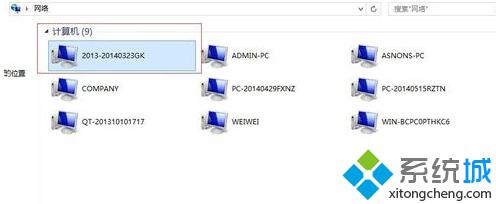
5、双击图标进入该电脑共享硬件,选择所需要添加的打印机,安装即可完成。
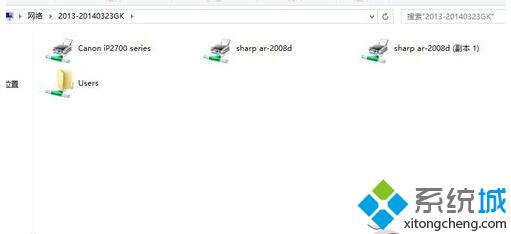
通过以上五个步骤,Win8系统下无线打印机的安装工作就完成了,安装完之后我们就可以体验到远程打印的便利了。
该文章是否有帮助到您?
常见问题
- monterey12.1正式版无法检测更新详情0次
- zui13更新计划详细介绍0次
- 优麒麟u盘安装详细教程0次
- 优麒麟和银河麒麟区别详细介绍0次
- monterey屏幕镜像使用教程0次
- monterey关闭sip教程0次
- 优麒麟操作系统详细评测0次
- monterey支持多设备互动吗详情0次
- 优麒麟中文设置教程0次
- monterey和bigsur区别详细介绍0次
系统下载排行
周
月
其他人正在下载
更多
安卓下载
更多
手机上观看
![]() 扫码手机上观看
扫码手机上观看
下一个:
U盘重装视频












